متجر Epic Games هو عبارة عن منصة توزيع رقمية لألعاب وبرامج الفيديو. تم إطلاقها في ديسمبر 2018 بواسطة Epic Games ، الشركة التي تقف وراء عناوين شهيرة مثل Fortnite و Unreal المحرك ، النظام الأساسي متاح على أنظمة التشغيل Windows و Linux و macOS ، مع عميل يمكن تنزيله من Epic Games موقع إلكتروني.
يقدم متجر Epic Games Store مجموعة متنوعة من الألعاب من AAA والمطورين المستقلين. كما أنه يقدم برنامج ألعاب أسبوعيًا مجانيًا ، وهو أمر لن تجده في أي مكان آخر. تقدم المنصة كل أسبوع لعبة واحدة على الأقل يمكن للمستخدمين تنزيلها والاحتفاظ بها بشكل دائم دون أي تكلفة. تضمنت هذه المبادرة كلا من الألعاب المستقلة والألقاب الرئيسية.
يتضمن المتجر أيضًا ميزات مشتركة لمنصات توزيع الألعاب الرقمية ، مثل قوائم الأصدقاء والحفظ السحابي وتحديثات الألعاب التلقائية. ومع ذلك ، فقد تم انتقادها لافتقارها إلى بعض الميزات الموجودة في الأنظمة الأساسية المنافسة ، مثل مراجعات المستخدمين والمنتديات ، على الرغم من أن Epic كانت تضيف ميزات جديدة تدريجياً بمرور الوقت.
قم بالتبديل إلى وضع سطح المكتب
لسوء الحظ ، لا يمكن حاليًا تثبيت أي ألعاب من Epic Games Store على Steam Deck من واجهة SteamOS التقليدية. ولكن هل
يستطيع قم بتثبيت Epic Games Launcher على Steam Deck ، ولكنك ستحتاج أولاً إلى التبديل إلى وضع سطح المكتب.- اضغط على بخار زر على Steam Deck.
- قم بالتمرير لأسفل وحدد قوة.
- من قائمة الطاقة، تسليط الضوء والاختيار قم بالتبديل إلى سطح المكتب.
- انتظر حتى ينتقل Steam Deck إلى وضع سطح المكتب.

تثبيت وتكوين بروتون
Proton ، وبشكل أكثر تحديدًا ، ProtonUp-Qt هو تطبيق رسومي يعتمد على ProtonUp ، وهو برنامج نصي من Python يساعدك في تثبيت وتحديث Proton GE (GloriousEggroll) على Linux. يعد Proton GE إصدارًا مخصصًا من Proton ، وهي أداة من Valve تتيح لك تشغيل ألعاب Windows على Linux عبر Steam.
- بمجرد تحميل وضع سطح المكتب ، انقر فوق يكتشف رمز في شريط المهام.
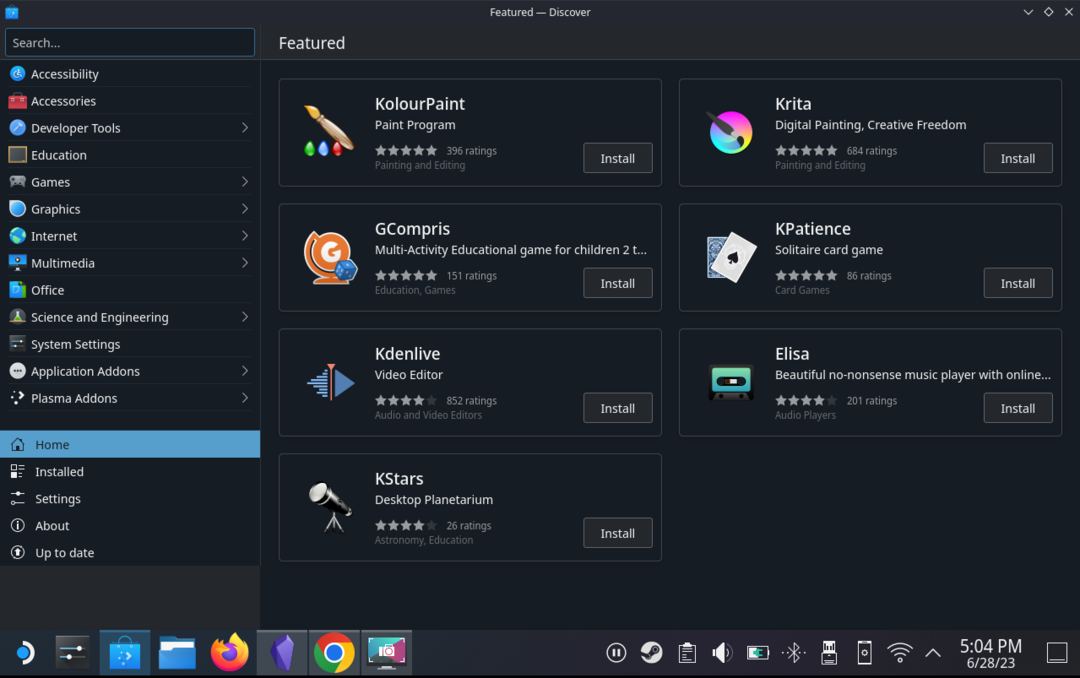
- في الزاوية العلوية اليسرى ، استخدم مربع البحث وابحث عن بروتون.
- حدد بروتون أب- كيو تي من قائمة الخيارات.
- انقر على ثَبَّتَ زر.
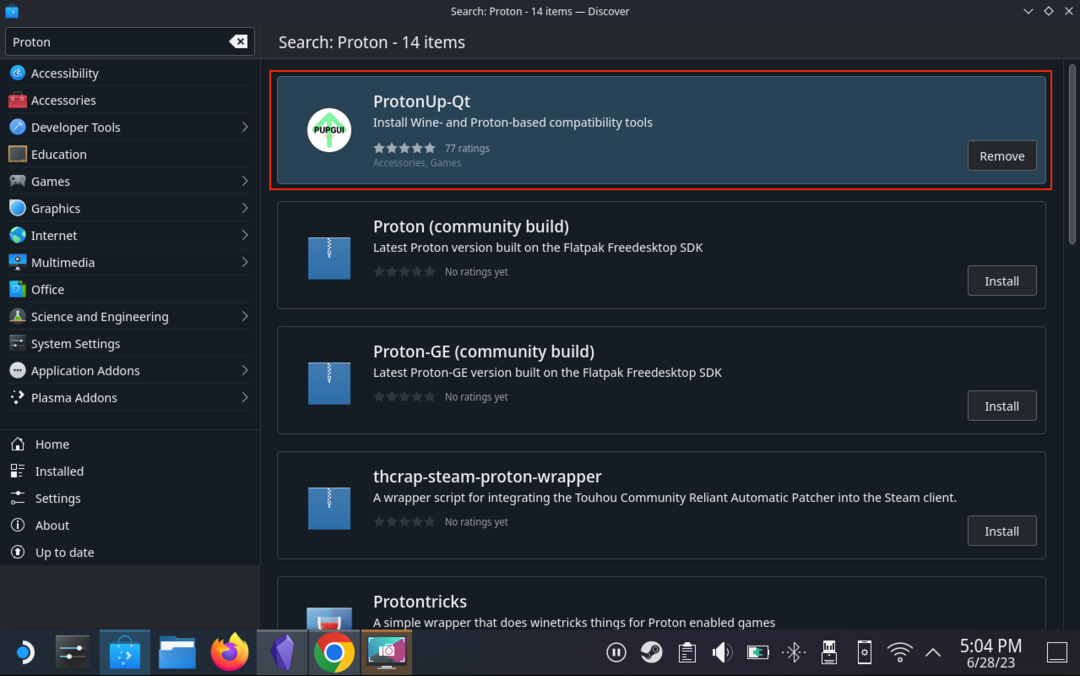
- انتظر حتى ينتهي التثبيت.
- بمجرد التثبيت ، انقر فوق بخار الزر الموجود في الزاوية اليسرى السفلية من شريط المهام.
- باستخدام مربع البحث ، ابحث عن بروتون.
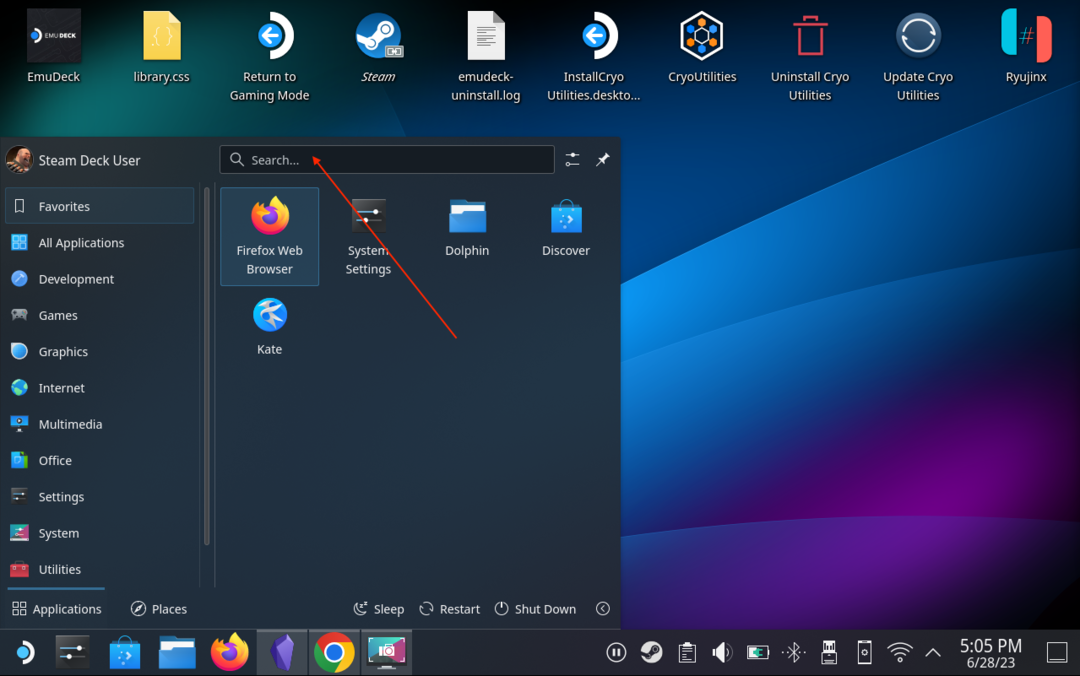
- حدد وافتح بروتون أب- كيو تي من قائمة التطبيقات المثبتة.

- بعد الانتهاء من تحميل التطبيق ، انقر فوق إضافة الإصدار زر.
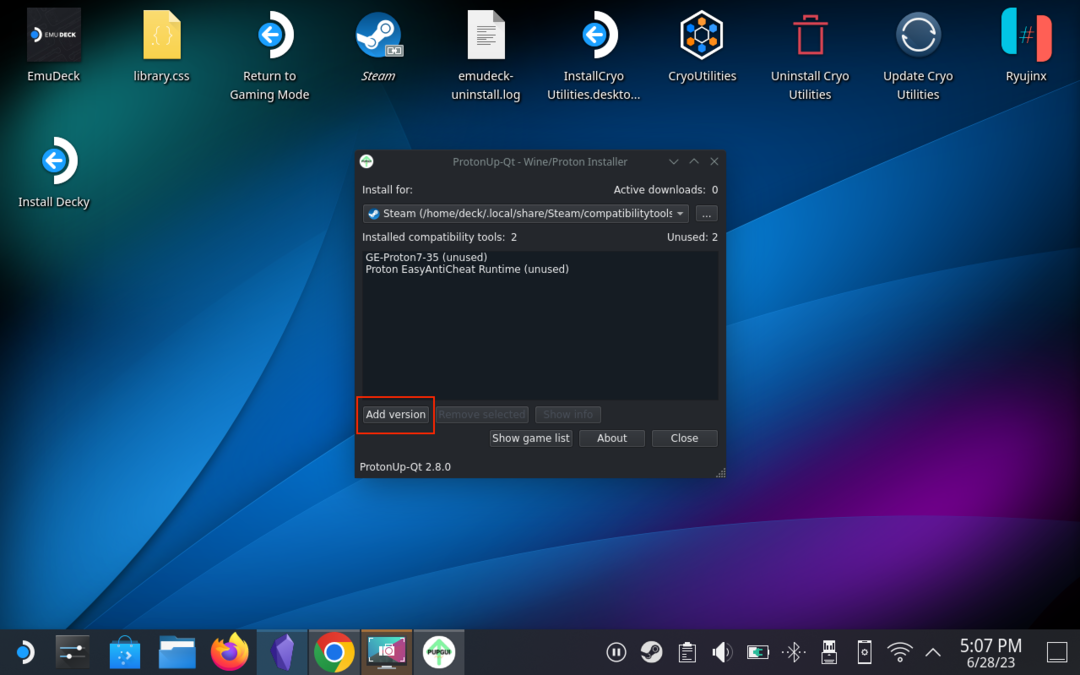
- انقر فوق القائمة المنسدلة أدناه أداة التوافق.
- يختار GE- بروتون.
- انقر فوق القائمة المنسدلة أدناه إصدار.
- حدد أحدث إصدار من Proton. (في هذه الحالة ، أحدث إصدار من Proton هو GE-Proton8-4).
- بمجرد التحديد ، انقر فوق ثَبَّتَ زر.

بعد لحظات قليلة ، سيتم تثبيت أحدث إصدار من Proton ويمكننا متابعة الخطوات التالية.
قم بتنزيل وتثبيت Epic Games Launcher
ستبدو السلسلة التالية من الخطوات مألوفة قليلاً ، حيث ستحتاج إلى تثبيت Epic Games Launcher وإضافته إلى تطبيق Steam على Steam Deck. يتم كل هذا من داخل وضع سطح المكتب ، لذلك لن تحتاج إلى الرجوع مرة أخرى إلى نظام SteamOS التقليدي حتى الآن.
- افتح المتصفح الذي تختاره على Steam Deck من وضع سطح المكتب.
- انتقل إلى صفحة تنزيل Epic Games Launcher.

- انقر على قم بتنزيل Epic Games Launcher الزر الذي يظهر.
- تأكد من أن الملف الذي قمت بتنزيله له امتداد ملف .msi.
- من وضع سطح المكتب ، افتح تطبيق Steam.
- انقر على مكتبة زر في الجزء العلوي من النافذة.
- في الزاوية اليسرى السفلية ، انقر فوق أضف لعبة زر.
- من القائمة التي تظهر ، حدد أضف لعبة غير بخارية.
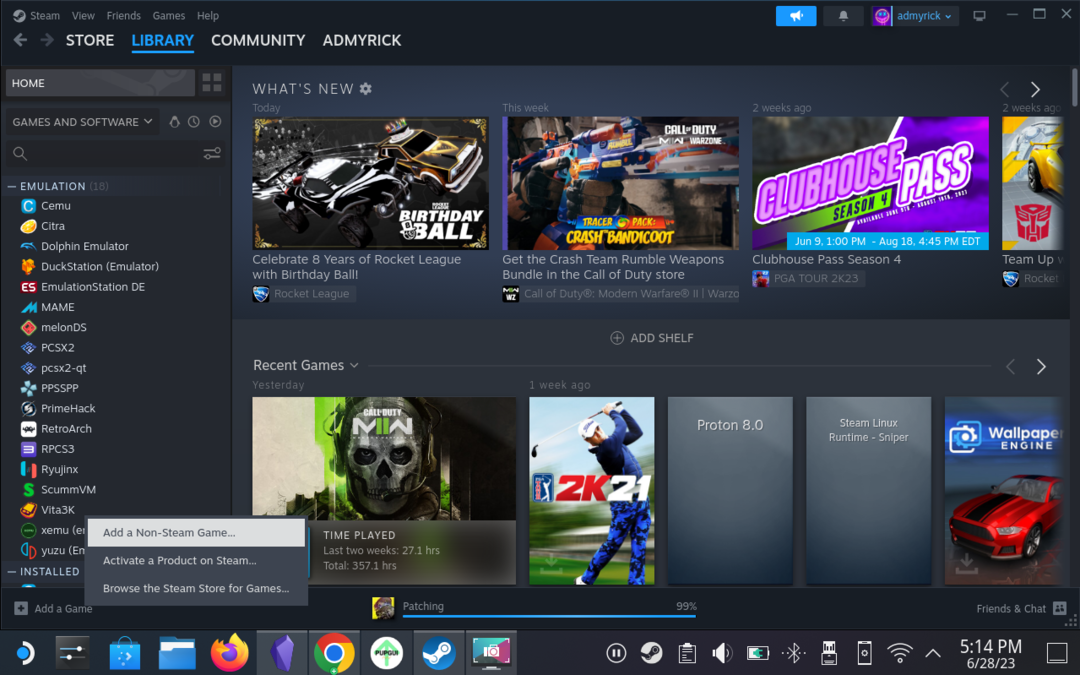
- انقر على تصفح زر في النافذة التي تظهر.
- انتقل إلى التحميلات مجلد على Steam Deck الخاص بك.
- انقر فوق القائمة المنسدلة بجوار منقي.
- يختار كل الملفات.
- حدد موقع ملف EpicInstaller الملف الذي قمت بتنزيله مسبقًا.
- انقر على يفتح زر.
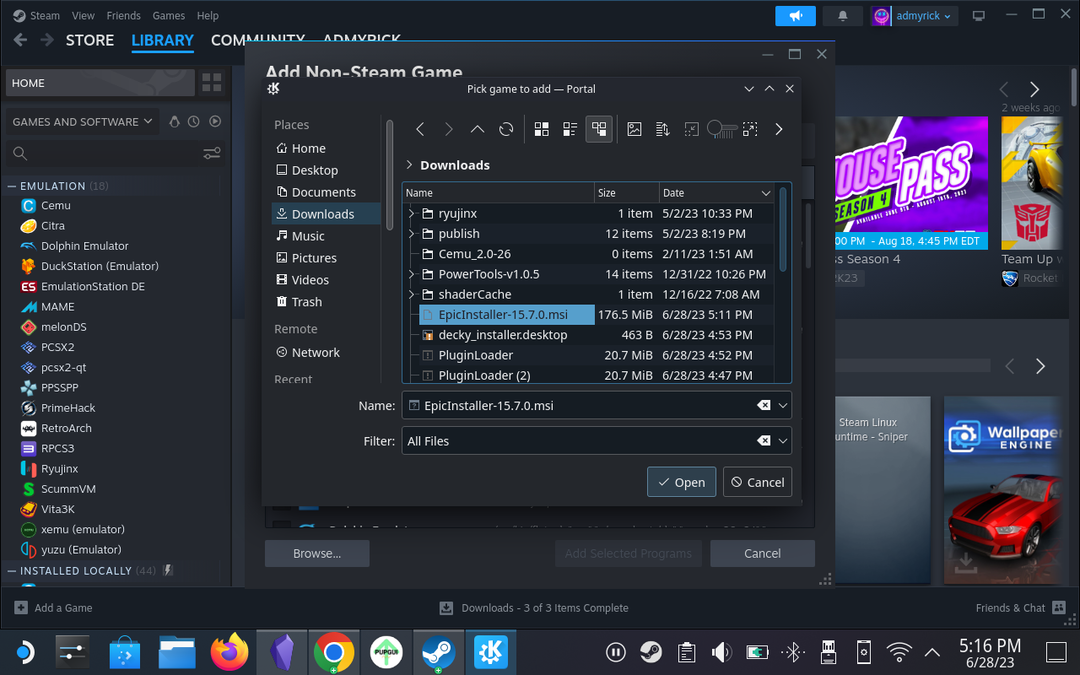
- تأكد من تحديد الملف الصحيح ثم انقر فوق أضف البرامج المختارة زر.
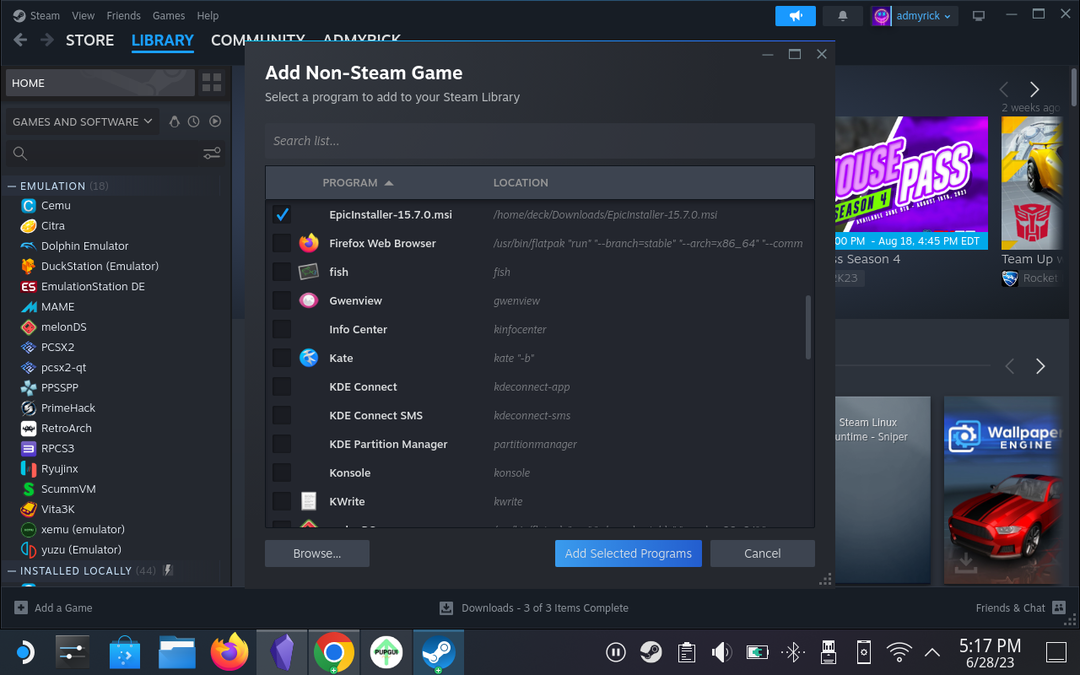
- قم بالتمرير لأسفل على الجانب الأيسر من مكتبة Steam الخاصة بك حتى ترى EpicInstaller.
- انقر بزر الماوس الأيمن فوق الملف وحدد ملكيات.
- انقر التوافق في الشريط الجانبي للنافذة التي تظهر.
- انقر فوق مربع الاختيار بجوار فرض استخدام أداة توافق معينة في Steam Play.
- أسفل ذلك ، انقر فوق القائمة المنسدلة وحدد أحدث إصدار من Proton المدرج.
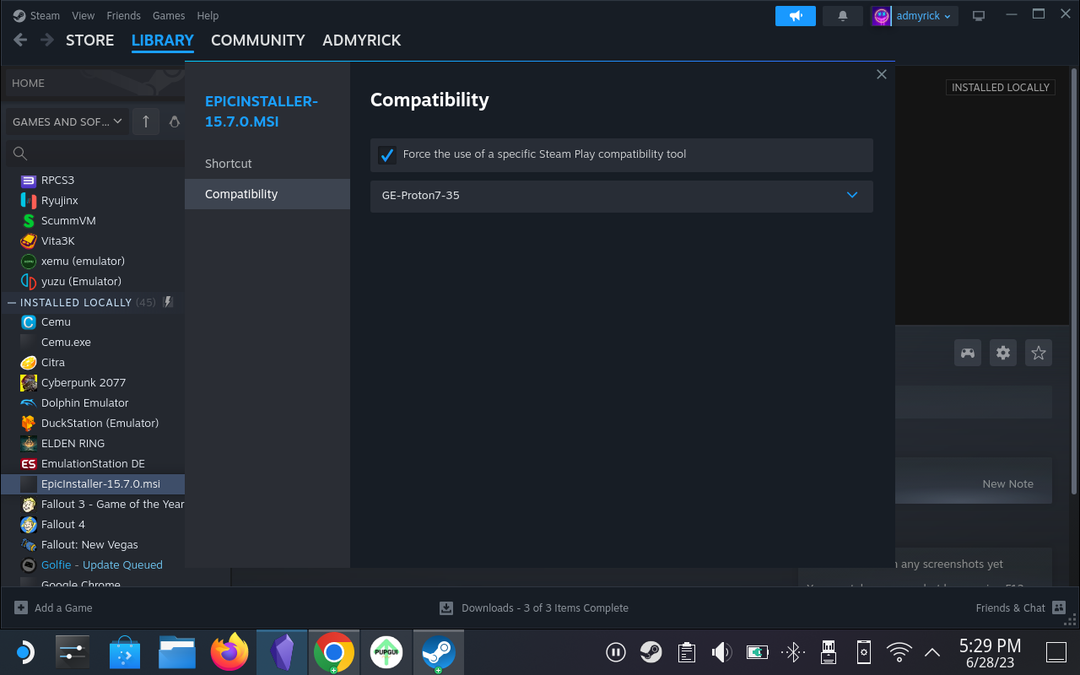
- اخرج من نافذة التوافق.
- انقر على يلعب زر داخل Steam.
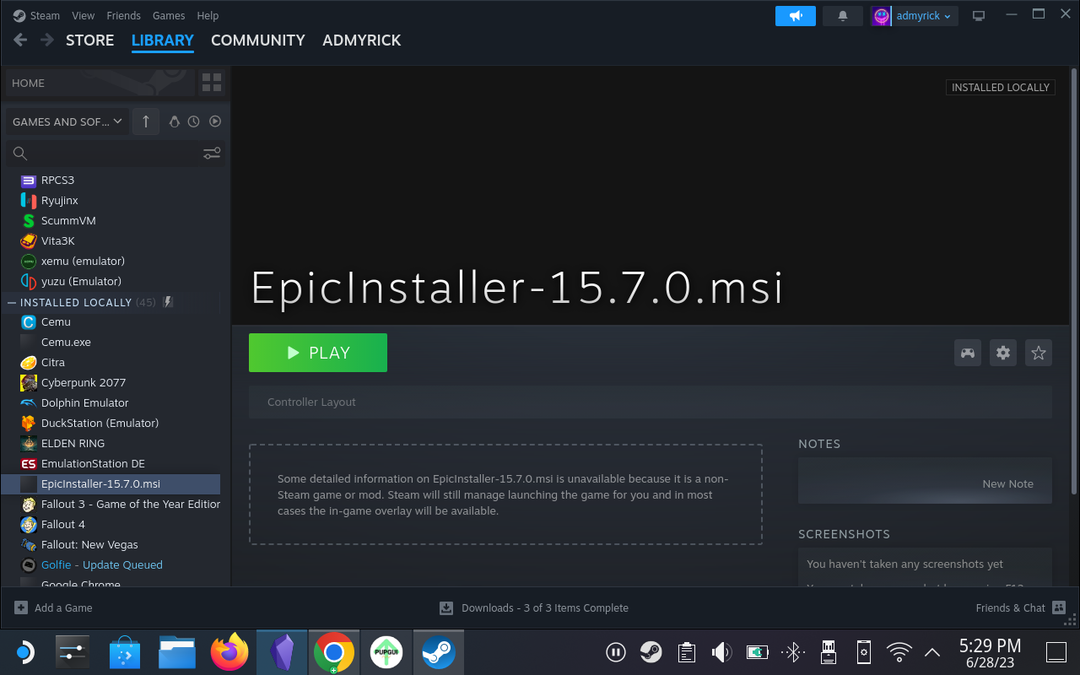
- عند المطالبة ، انقر فوق ثَبَّتَ زر.
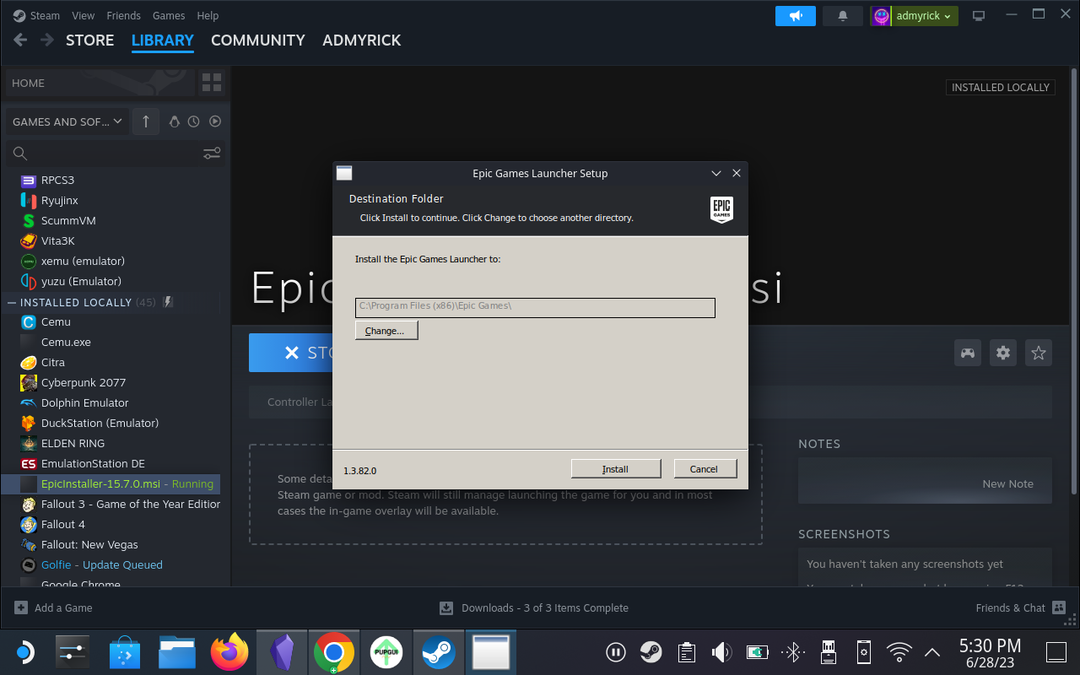
إن تثبيت Epic Games Launcher وإضافته إلى Steam Deck يشبه إلى حد كبير أي تطبيق أو لعبة أخرى تقوم بتنزيلها باستخدام وضع سطح المكتب. ومع ذلك ، ستحتاج إلى التأكد من تمكين أداة التوافق Proton قبل المتابعة ، وإلا فستواجه مشكلات في المستقبل.
أضف Epic Games Launcher إلى وضع Steam Deck Gaming
لسوء الحظ ، هذه المجموعة التالية من الخطوات ضرورية إذا كنت تريد بالفعل أن تكون قادرًا على استخدام Epic Games Launcher على Steam Deck. إنها تقنية أكثر قليلاً من مجرد تنزيل اللعبة وإضافتها إلى Steam ، حيث ستحتاج إلى الوصول إلى الملفات المخفية داخل مستكشف الملفات ، إلى جانب محاولة تحديد موقع ملف المثبت الصحيح للتأكد من أن Epic Games Launcher يعمل عند التبديل مرة أخرى إلى Gaming وضع.
- افتح ال دولفين (مستكشف الملفات) التطبيق على Steam Deck.
- تحت أماكن في الشريط الجانبي الأيسر ، انقر فوق بيت.
- في الزاوية العلوية اليمنى من نافذة التطبيق ، انقر فوق ثلاثة خطوط أفقية.
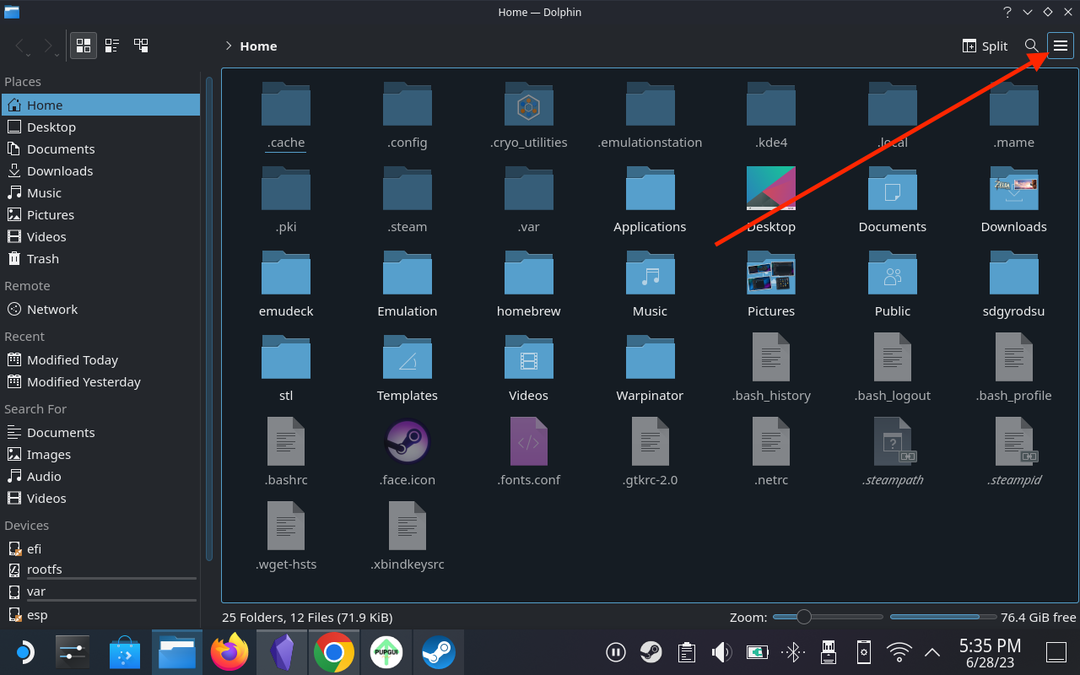
- انقر فوق مربع الاختيار بجوار أظهر الملفات المخفية.
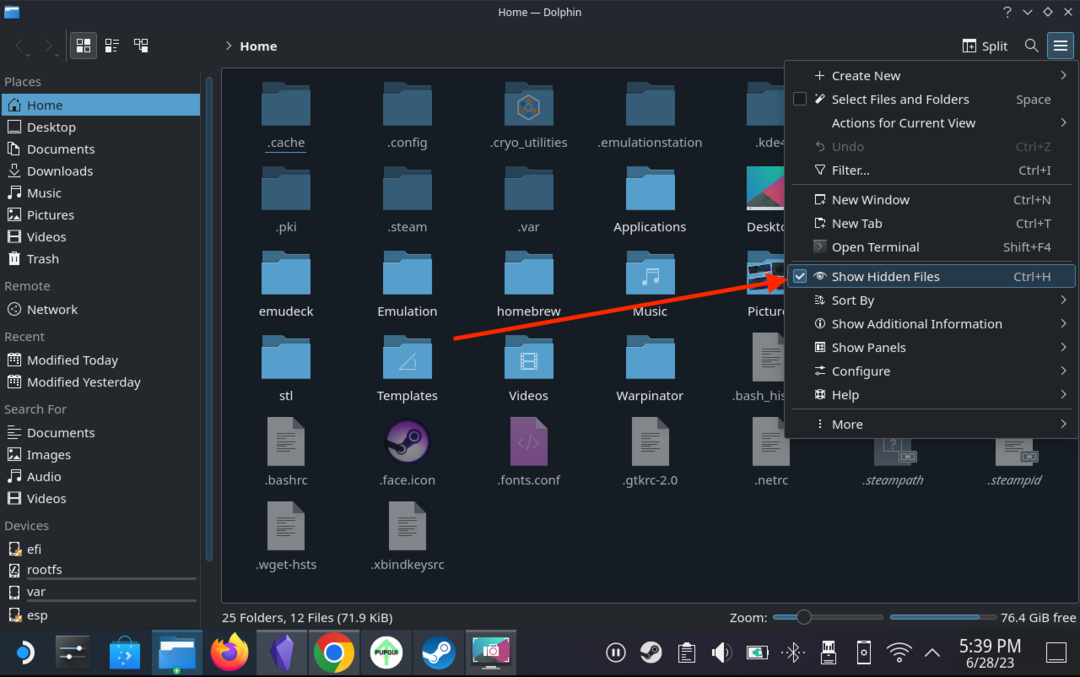
- انقر نقرًا مزدوجًا فوق ملف .محلي مجلد.
- استمر في التنقل عبر المجلدات حتى تصل .local / share / Steam / steamapps / Compatdata.
- انقر على ثلاثة خطوط أفقية في الزاوية اليمنى العليا.
- من القائمة المنسدلة ، حدد ترتيب حسب.
- يختار معدل
- انتقل إلى .local / share / Steam / steamapps / Compatdata / [randomnumber] / drive_c / Program Files (x86) مجلد.
- كرر الخطوات حتى تجد المجلد الذي يتضمن ملف ألعاب ملحمية مجلد.
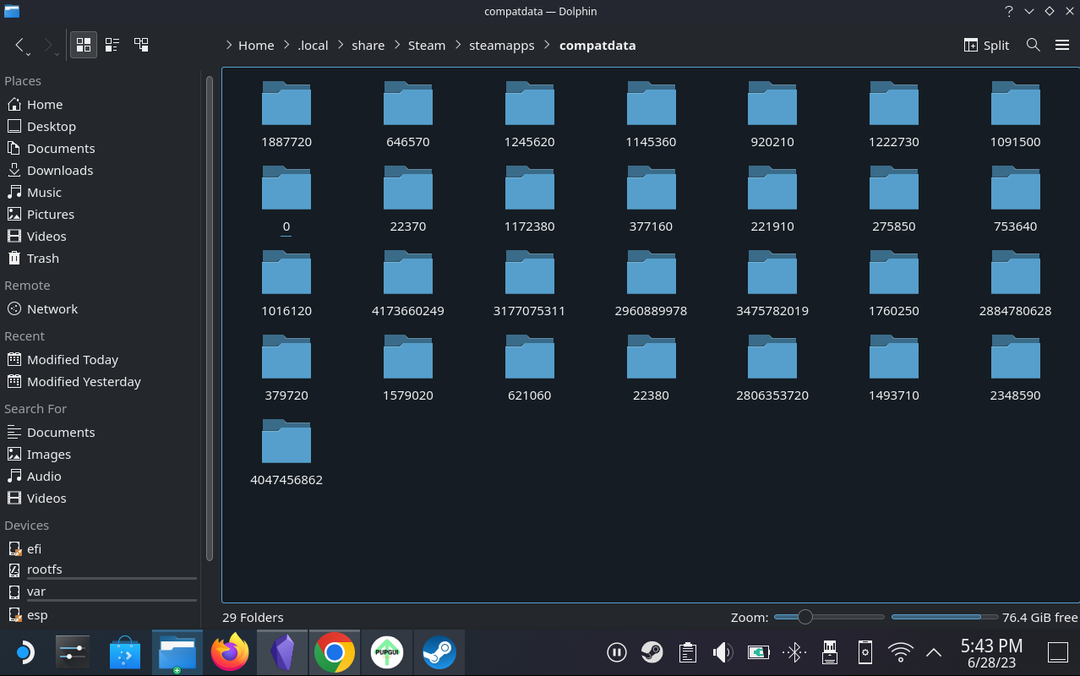
- بمجرد تحديد الموقع ، استمر في التنقل عبر نظام الملفات حتى تصل /home/deck/.local/share/Steam/steamapps/compatdata/4047456862/pfx/drive_c/Program Files (x86) / Epic Games / Launcher / Portal / Binaries / Win32.
- حدد موقع ملف EpicGamesLauncher.exe ملف.
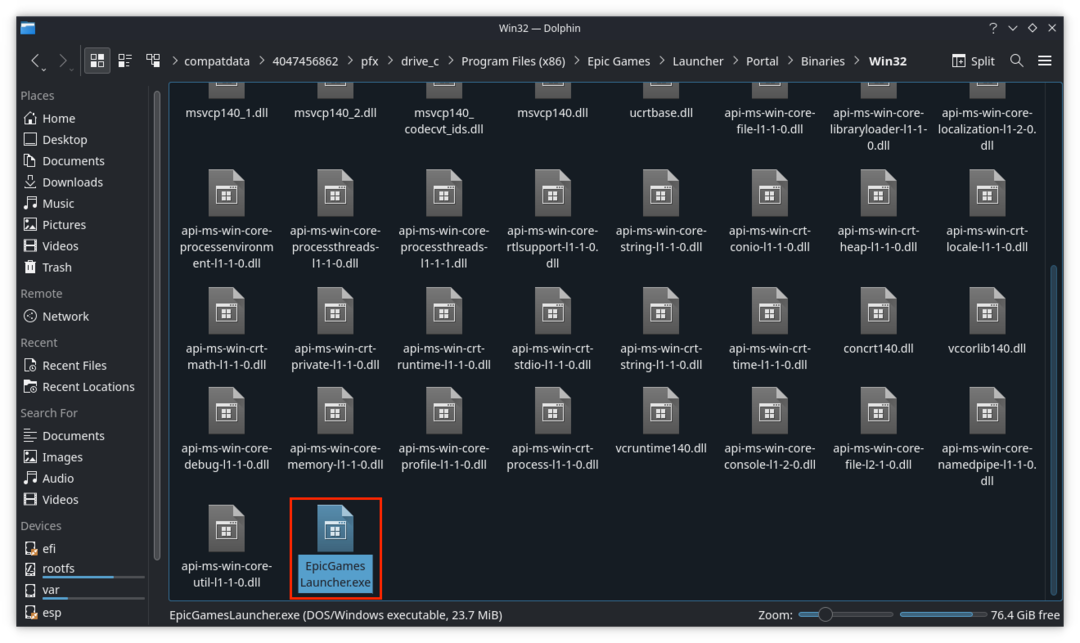
- انقر بزر الماوس الأيمن فوق الملف وحدد نسخ الموقع.
- ارجع إلى تطبيق Steam.
- انقر على ترس في ملف Epic Installer من قبل.
- من القائمة المنسدلة ، حدد ملكيات.
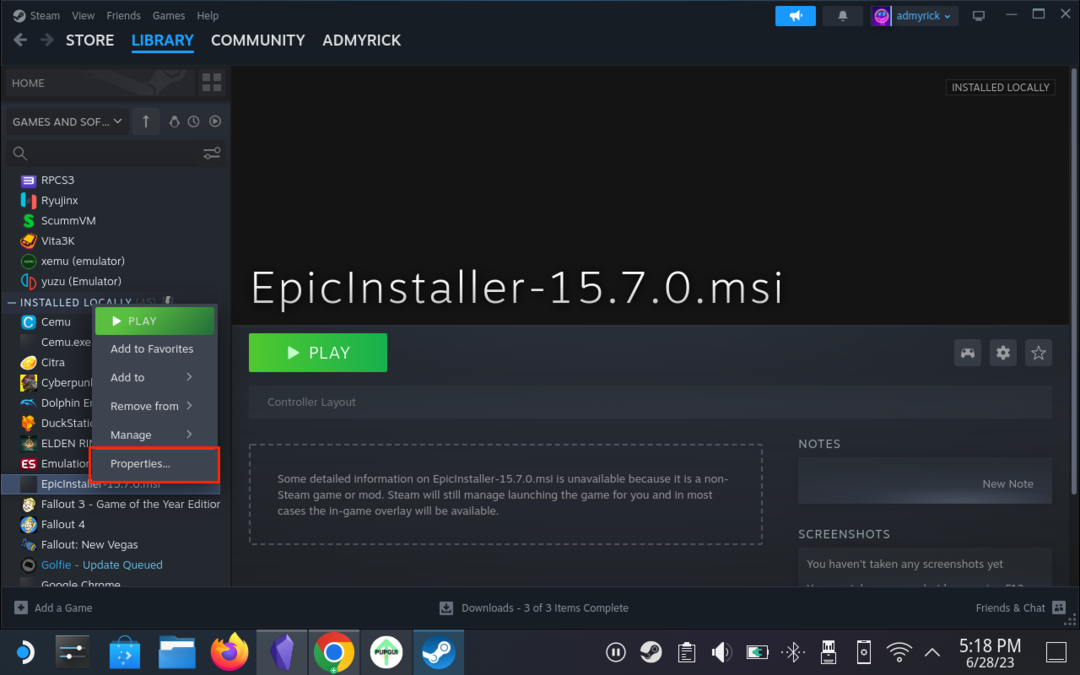
- في الشريط الجانبي الأيسر ، انقر فوق الاختصار.
- في الجزء العلوي من الصفحة ، قم بتغيير اسم التطبيق من EpicInstaller.msi لمجرد ألعاب ملحمية، أو اسم آخر من اختيارك.
- داخل هدف في حقل النص ، قم بتمييز كل شيء بجانب علامات الاقتباس.
- انقر بزر الماوس الأيمن واختر معجون.
- انقر داخل ملف تبدأ في إلى أن يتم تمييز النص بالكامل باستثناء علامات التنصيص.
- انقر بزر الماوس الأيمن واختر معجون.
- يزيل EpicGamesLauncher.exe من اسم الملف.
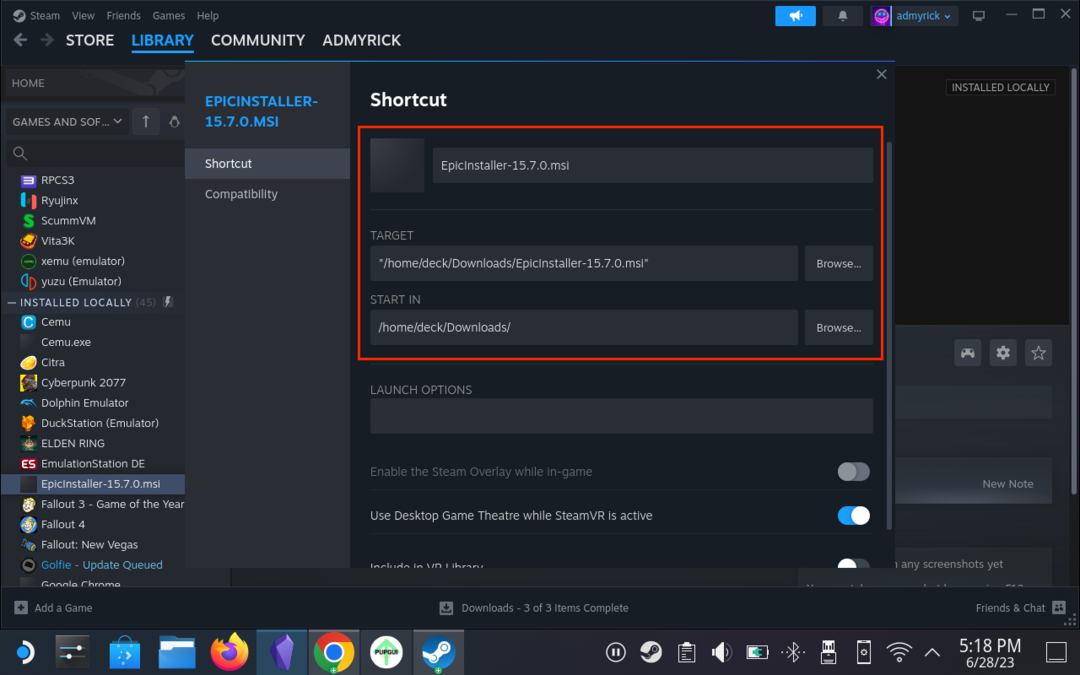
- ارجع إلى سطح المكتب وانقر نقرًا مزدوجًا فوق ملف العودة إلى وضع اللعب زر.
تغيير تخطيط وتكوين وحدة التحكم لـ Epic Games Launcher
الآن بعد أن أضفت Epic Games Launcher إلى Steam Deck ويمكن الوصول إليه من واجهة SteamOS التقليدية ، ثم تحتاج بالفعل إلى تثبيت المشغل. هذا يعني أيضًا أنك ستحتاج إلى تسجيل الدخول باستخدام بيانات اعتماد Epic Games ، الأمر الذي يتطلب استخدام تخطيط وحدة تحكم مختلف من أجل التفاعل بشكل صحيح مع تطبيق Epic Games Launcher. إليك كيفية تغيير تخطيط وحدة التحكم وتكوينها:
- بعد العودة إلى وضع اللعب ، اضغط على بخار على الجانب الأيمن من Steam Deck.
- قم بالتمرير لأسفل وحدد مكتبة.
- استخدم ال R1 الزر والتنقل حتى ملف غير البخار تم تمييز الرأس.
- حدد موقع Epic Games Launcher من قائمة الخيارات.
- ظلل وحدد ملف مراقب على الجانب الأيمن من النافذة.
- في الجزء العلوي من الصفحة ، قم بتمييز وحدد ملف Gamepad مع Joystick Trackpad اسقط الصندوق.
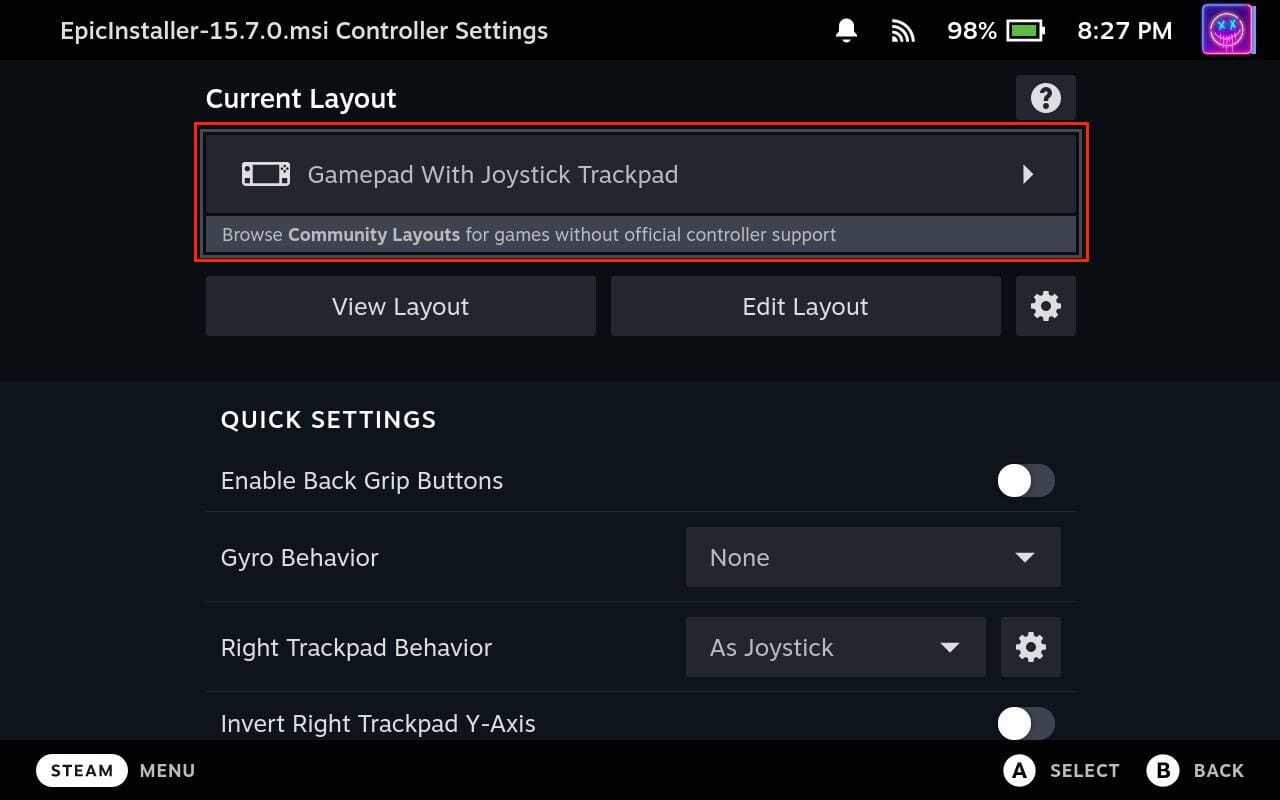
- يختار القوالب في الجزء العلوي من الشاشة.
- قم بالتمرير لأسفل وحدد Gamepad مع Mouse Trackpad.
- انقر على X زر ل تطبيق التخطيط.

- ظلل وحدد ملف تحرير التخطيط زر.

- انتقل لأسفل إلى تراكبادس في الشريط الجانبي الأيسر.

- قم بتخصيص عناصر التحكم الخاصة بك على النحو التالي:
- سلوك لوحة التعقب الصحيحة: كالماوس.
- نقرة R: انقر بالماوس الأيسر.
- سلوك لوحة التتبع اليسرى: عجلة التمرير.
- الأمر في اتجاه عقارب الساعة: عجلة التمرير لأسفل.
- أمر عكس اتجاه عقارب الساعة: عجلة التمرير لأعلى.

من هناك ، يمكنك العودة إلى الصفحة الرئيسية لموقع Epic Games Launcher ، والضغط على زر التشغيل. بعد ذلك ، ستحتاج فقط إلى اتباع التعليمات التي تظهر على الشاشة لتسجيل الدخول إلى حساب Epic Games الخاص بك قبل أن تتمكن من تنزيل أي ألعاب وتثبيتها.